久々にMYMAPを公開しようとしたら、仕様変更されていて戸惑いました。個人的な備忘録です。
編集画面から公開に変更
(A1)共有をクリック
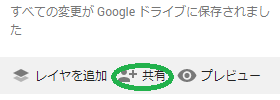
(A2)「ユーザーやグループと共有」&「リンクを取得」の画面で、一番下の「リンクを知っている全員に変更」をクリック
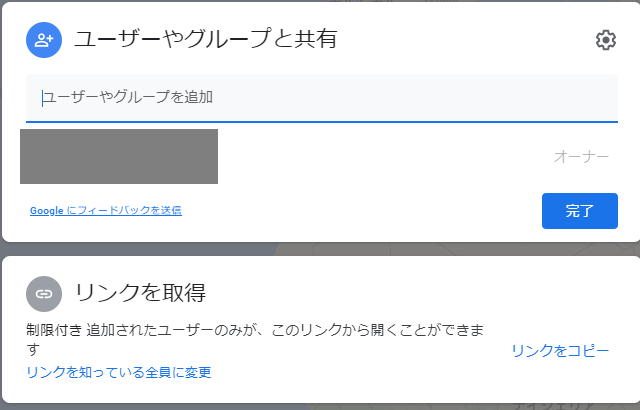
(A3)「リンクを知っている全員」とは一般公開の意味なので、これで「完了」(限定公開する場合は「制限付き」に変更)
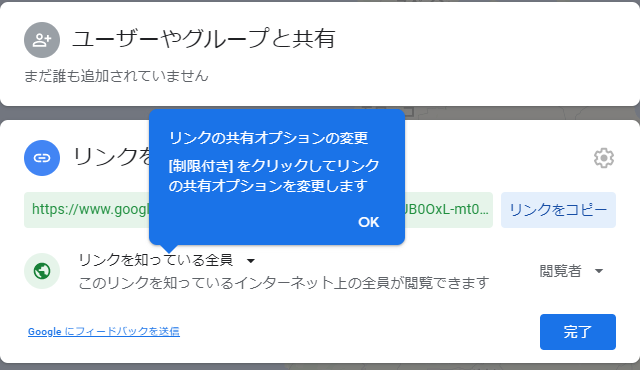
プレビュー画面から公開に変更(1)
(B1)「共有」をクリック
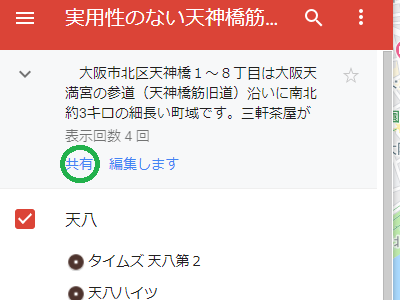
(B2)「自分のサイトに埋め込む」をクリック
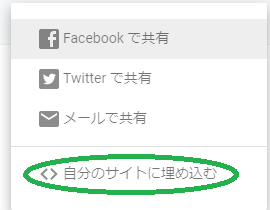
(B3)「この地図は一般公開されていません」で「許可設定を変更」をクリック
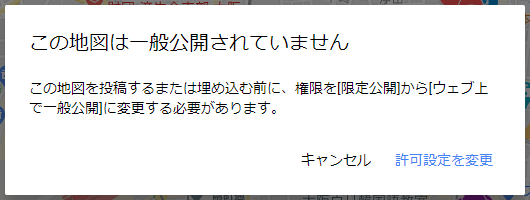
「許可設定を変更」をクリックすれば(A2)に入ります。私は(B3)を読み込んで、次の画面となる(A2)で「ウェブ上で一般公開」を必死に探そうとしたわけです。(B3)だけ従来のものが残されているものと思われます。
プレビュー画面から公開に変更(2)
(C1)プレビュー画面では縦三点リーダ(︙)から入ることもできます。
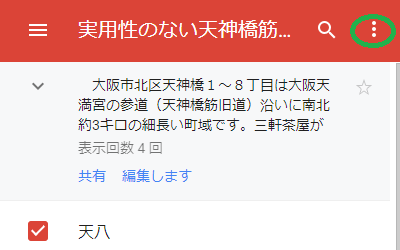
(C2)「地図を埋め込む」で、以下(B3)に続きます。
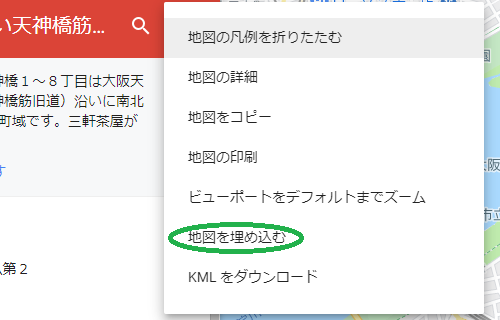
公開を非公開に変更する場合
(D1)編集画面で「共有」をクリック
(D2)「リンクを取得」の「変更」をクリック
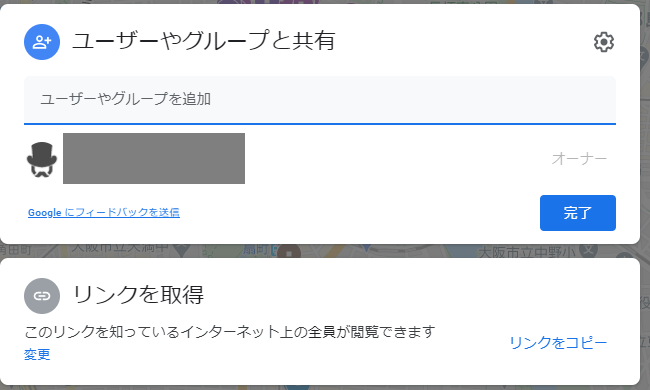
(D3)「リンクを知っている全員」をクリック
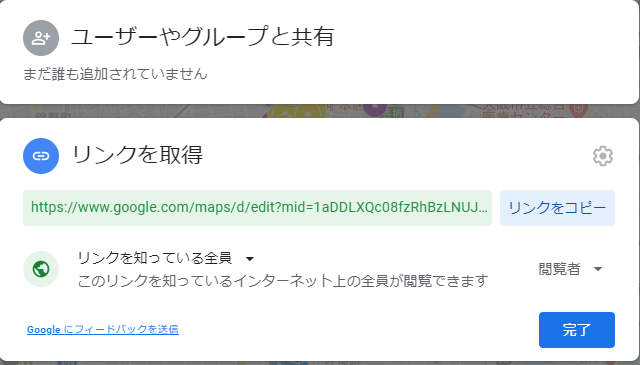
(D4)「制限付き」をクリックして完了
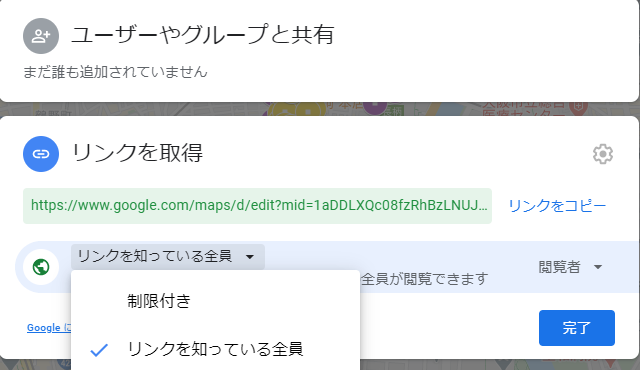
上段の「ユーザーやグループと共有」で共有者がいない場合、下段の「リンクの取得」が制限付きであれば、非公開になるわけです。変更前を知っている者にはやや不親切かもしれません。
非公開であることを確認するには
2022/02/16追記
当たり前のことですが、非公開ページでもログインした状態では編集が可能です。非公開に変更したマイマップ(プレビュー画面)へのリンクが残っているのに気づいて、クリックしてみたら編集画面が開きました。
非公開であることを確認するにはどうすればいいのか悩んでしまい、Google検索してみたらこのページがヒットします。なるほど、半年経てば忘れていますけど、ちゃんと自分でヒントを残していました…。
要は、「この地図は一般公開されていません」と表示されればいいわけです。プレビュー画面に切り替えて、共有または三点リーダから操作して無事に辿り着きました。
編集画面から確認するには、三点リーダから入って「自分のサイトに埋め込む」をクリックすると、話は簡単です。
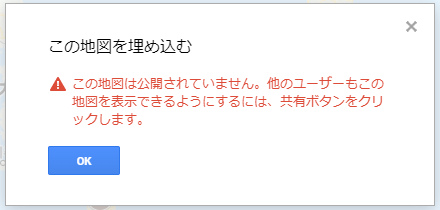
編集画面の共有から入ると、私が苦手とするスライドバーが登場します。
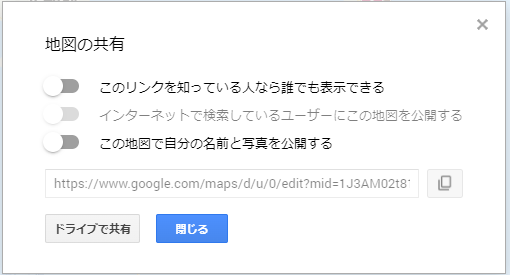
スマホでもそうですが、左がOFF(グレー表示)で、右がON(青)です。このON/OFFが私には確信を持てないのです。初期状態がOFFということで覚えていますが、公開したものを非公開にしたページですので混乱してしまいます。
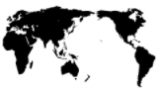
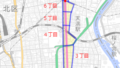
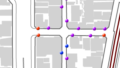
コメント